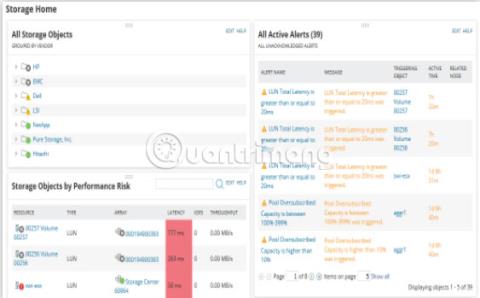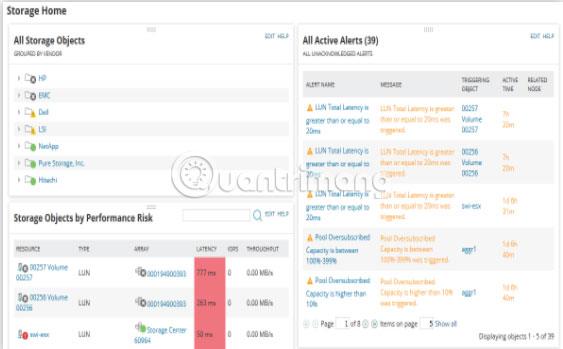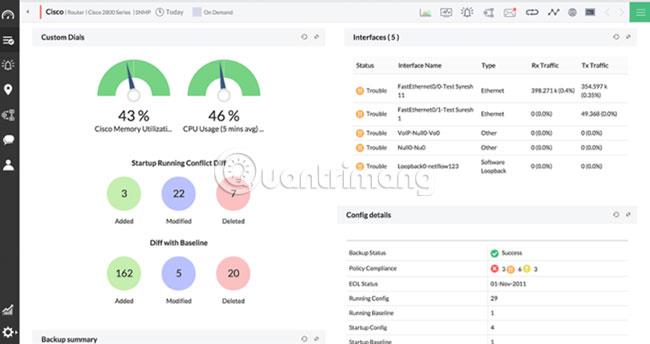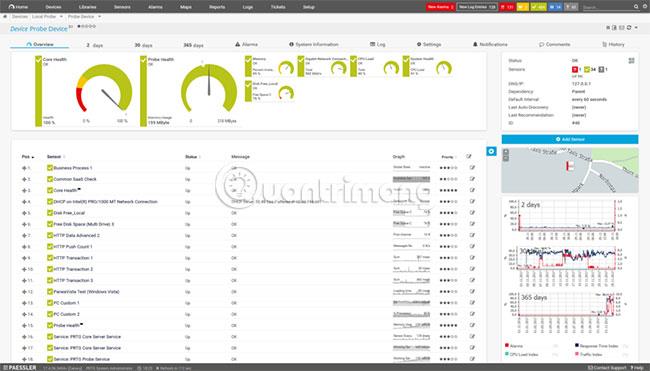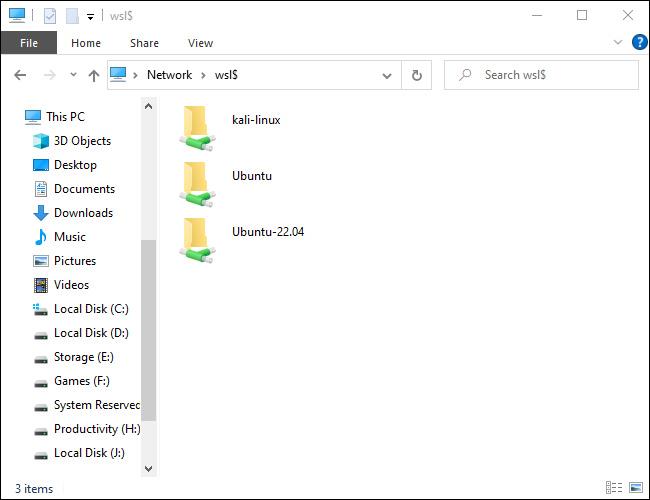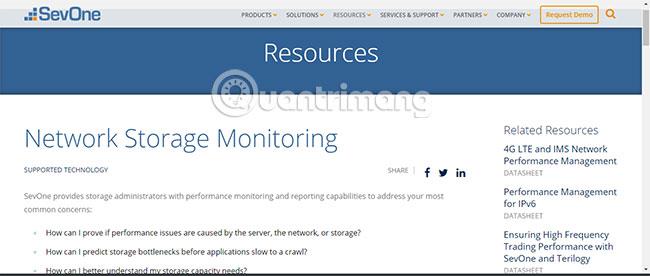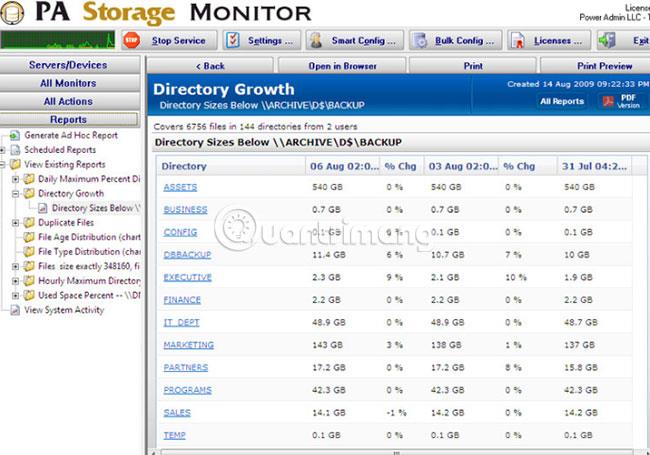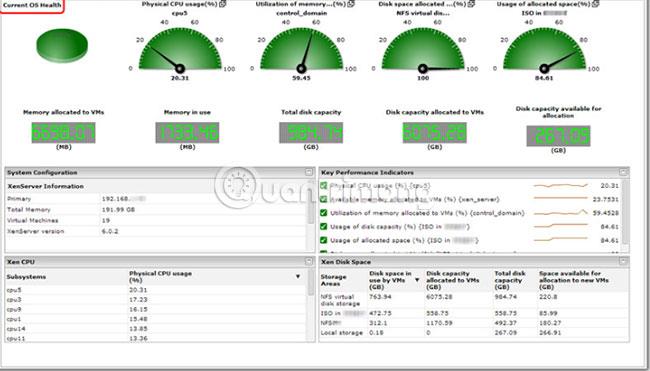Софтуерът за управление на съхранение е система, която управлява и защитава устройство за съхранение, заедно с всички данни, съдържащи се в него. Системите за управление на съхранение увеличават капацитета и производителността, като предоставят инструменти за компресиране на данни и мигриране на данни, които поставят рядко използвани данни в евтини места за съхранение.
Системите за управление на съхранение също предоставят исторически данни за производителност и наличност, за да идентифицират и да се поучат от минали и настоящи проблеми. Тези системи прилагат техники за виртуализация, защита на данните и архивиране, като огледални копия (идентични на пълните архиви, с изключение на това, че файловете могат да бъдат индивидуално компресирани/криптирани и само най-новата версия). на съхранени файлове) и репликация (отдалечено архивиране).
Софтуерът за управление на съхранение облагодетелства цялата мрежа, от потребителите на настолни компютри до поддържащите сървъри, като осигурява оптимална ефективност и производителност.
Ето най-добрите инструменти за наблюдение и управление на съхранение за 2019 г
1. Монитор на производителност и капацитет на съхранение от различни доставчици от Solarwinds
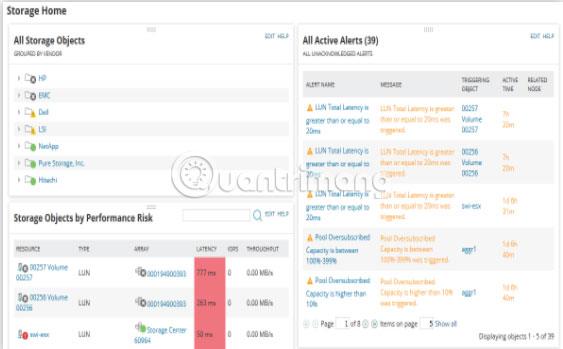
Този софтуер от Solarwinds има плавен и изчерпателен интерфейс, осигуряващ мониторинг на съхранение в реално време за множество доставчици. Той напълно обработва виртуални и физически устройства за съхранение. Multi-Vendor Storage Performance & Capacity Monitor също има редица предварително конфигурирани опции за наблюдение и известяване с възможност за персонализиране.
Чрез наблюдение на използването на паметта Multi-Vendor Storage Performance & Capacity Monitor помага на потребителите да получат важна информация за използването на паметта, за да избегнат сривове и да предвидят проблеми, свързани с капацитета. Multi-Vendor Storage Performance & Capacity Monitor също разшири видимостта в слоевете на приложенията и виртуализацията със средата на Application Stack (отразяваща етапите на софтуера за внедряване в различни среди).
Този инструмент помага на потребителите лесно да превключват между различни доставчици и да наблюдават множество масиви с едно табло. Той също така изпраща известия до потребителите и открива проблеми с производителността рано. Multi-Vendor Storage Performance & Capacity Monitor се предлага с 30-дневен безплатен пробен период.
Някои ключови характеристики на Multi-Vendor Storage Performance & Capacity Monitor включват:
- 1200+ шаблона за наблюдение на производителността на приложенията
- Централизирано управление
- Лесен и бърз монтаж
- Изграден върху платформата Solarion Orion
- Автоматично откривайте приложения и инфраструктура
- Съхранява информация за производителността и здравето на системата
Изтеглете Multi-Vendor Storage Performance & Capacity Monitor (30-дневен безплатен пробен период).
2. ManageEngine OpManager
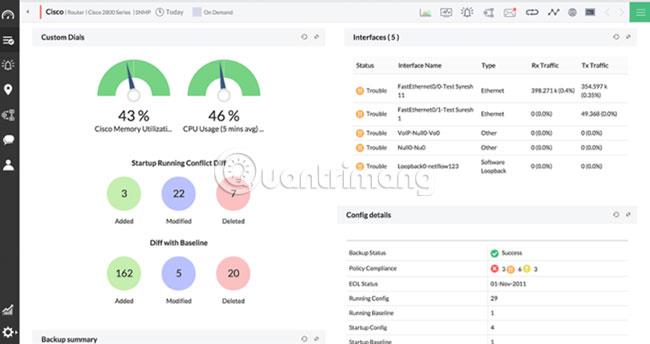
ManageEngine OpManager предоставя мощно и всеобхватно решение за мониторинг за наблюдение на производителността на мрежата, откриване на грешки в мрежата в реално време, отстраняване на грешки и премахване на престой. ManageEngine OpManager е мощен инструмент, който поддържа ИТ среди от множество доставчици и е мащабируем, за да отговаря на изискванията на потребителите.
ManageEngine OpManager позволява на потребителите да получат видимост и контрол над цялата мрежова инфраструктура, чрез живи табла за управление и графики, които измерват ключови показатели. Този инструмент открива, идентифицира и отстранява мрежови проблеми с предупреждения, базирани на прагове.
Потребителите могат да задават множество прагове за всеки показател за ефективност и да получават известия. ManageEngine OpManager предоставя бърза корекция въз основа на техники за наблюдение на мрежата, като генериране на предупреждения, четене или препращане на syslog и trap съобщения и др.
Инструментът може да бъде настроен за по-малко от две минути, с над 100 вградени отчета, които могат да бъдат персонализирани, планирани и експортирани.
Някои ключови характеристики на ManageEngine OpManager са:
- Автоматизирайте ИТ работните процеси
- Управление на конфигурацията на мрежата
- Мониторинг и виртуализация на сървъри
- Създавайте автоматично топологични карти на слой 2
- Анализирайте мрежовия трафик
ManageEngine OpManager има 30-дневна безплатна пробна версия и за трите версии: Essential струва $715 (16 600 000 VND) за 25 устройства, OpManager Plus струва $5 045 (117 000 000 VND) за 50 устройства, а Enterprise струва $19 795 (459 000 000 VND) за 500 устройства.
Изтеглете пробната версия на ManageEngine OpManager .
3. PRTG съхранение и SAN мониторинг
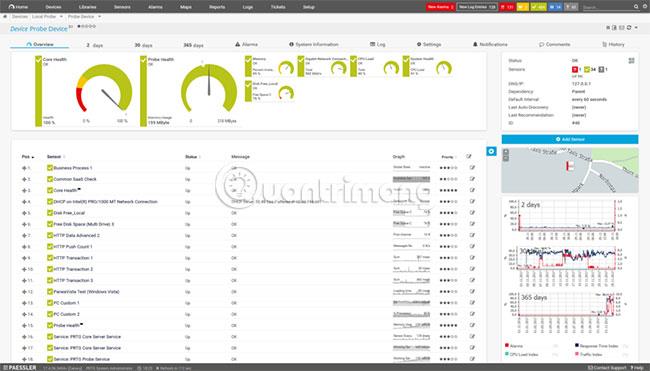
PRTG измина дълъг път, за да се превърне в цялостно решение за мониторинг на съхранение в сектора на ИТ софтуера. PRTG Storage & SAN Monitoring е в състояние да наблюдава SAN (мрежи за съхранение) заедно с NAS устройства, физически дискове, виртуални дискове и клъстерни дискове (група сектори в диск, където са организирани файлове).
Надеждността и достъпността на данните са по-важни от всякога в света на компютрите и мрежите, така че обръщайте внимание на информацията, за да намалите притесненията, че не знаете какво се случва в системата.
Някои ключови характеристики на PRTG Storage & SAN Monitoring включват:
- Наблюдавайте всички типове дискове (включително NAS, SAN, физически, логически (виртуални), клъстер), вход/изход на дискове и решения за съхранение на виртуални дискове ( VMWare , Hyper-V & XenServer)
- Допълнителни функции за управление на достъпа до файлове, папки и споделяния
- Функция за наблюдение на Linux / Unix устройство
- WMI, SNMP и SOAP за наблюдение на твърдия диск
- Поддържа множество доставчици, включително Dell, NetAPP, EMC, QNAP, Synology, HP, IBM, LenovoEMC, Buffalo и др.
Изтеглете PRTG Storage & SAN Monitoring .
4. Нагиос
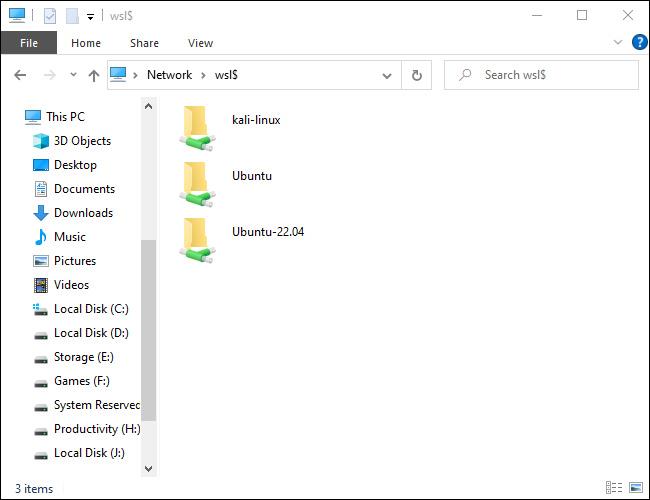
Nagios осигурява пълен мониторинг на системите за съхранение - включително размер на папка, използване на диска, брой файлове, присъствие на файл, размер на файла и т.н. Nagios открива неуспешни пакетни задачи и проблеми със системата за съхранение. Nagios има разширени възможности за планиране за системни надстройки
Nagios намалява риска от неочаквани прекъсвания чрез ранно откриване на потенциални рискове, които е вероятно да възникнат в бъдеще. Nagios предлага гъвкавост и голяма функционалност.
Основните характеристики на Nagios включват:
- Разширено планиране за системни надстройки
- Откриване на неуспешни пакетни задания
- Бързо откриване на проблеми със системата за съхранение
- Намалете риска от неочакван престой
- Nagios предлага безплатен пробен период и платени планове, започващи от $1995 (46 000 000 VND) и нагоре.
Изтеглете пробна версия на Nagios .
5. SevOne
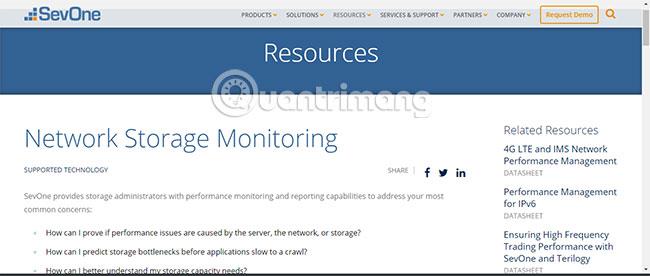
SevOne предоставя изчерпателни възможности за отчитане и наблюдение за всички компоненти, които допринасят за предоставянето на услуги и приложения по мрежата. SevOne разширява видимостта на мрежовите компоненти, като помага за намаляване на слепите зони при отстраняване на проблеми.
SevOne следи пълния I/O път - включително процесор на сървъра, памет, адаптери на хост шина, превключвателни портове и масиви за съхранение. SevOne помага за прогнозиране на тесни места и подобряване на производителността на съхранението.
SevOne включва пълна поддръжка на SNMP и има скриптове за събиране на данни, позволяващи на потребителите да поддържат не-SNMP показатели (което може да означава потенциален проблем). SevOne автоматично установява базова линия на нормално работеща среда за съхранение, така че да може да изпраща предупреждения и да помага на потребителите при разрешаване на проблеми, когато производителността се отклонява от очакваното поведение.
SevOne също поддържа 1-годишна история на ефективността, така че потребителите винаги имат подробна информация за всички събития.
Основните характеристики на SevOne са:
- Проактивно издавайте предупреждения
- Незабавни и мащабируеми функции за отчитане
- Пълна съвместимост на версията на NetFlow
- Показва състояние на L2/L3 мрежова връзка в реално време
- Селективното откриване автоматично проследява избрани открити обекти
Изтеглете SevOne .
6. AppDynamics Storage Performance Monitor
AppDynamics има пълнофункционална и надеждна опция, която покрива целия обхват на мрежово базирано наблюдение и управление, от приложения, транзакции, услуги, възли, сървъри, повиквания към бази данни, отдалечени услуги и др.
AppDynamics Storage Performance Monitor осигурява видимост в реално време на входяща и изходяща (входяща и изходяща) пропускателна способност, активност на протокола и показатели за производителност за всички сървъри за съхранение в мрежата, което улеснява бързото откриване на причината за проблема и разрешаването на проблеми с производителността ефективно. AppDynamics Storage Performance Monitor анализира и предупреждава, като проследява тенденциите в производителността на съхранението във времето.
Някои ключови характеристики на AppDynamics Storage Performance Monitor включват:
- AppDynamics APM автоматично открива, картографира и визуализира критични услуги и компоненти
- Директната интеграция със ServiceNow, PagerDuty и Jira позволява незабавни предупреждения
- Възможност за задълбочена диагностика, определяне на първопричината за проблема
- Корелация в реално време за данни
- AppDynamics предлага 15-дневен безплатен пробен период.
Изтеглете пробната версия на AppDynamics .
7. Монитор за съхранение на PowerAdmin
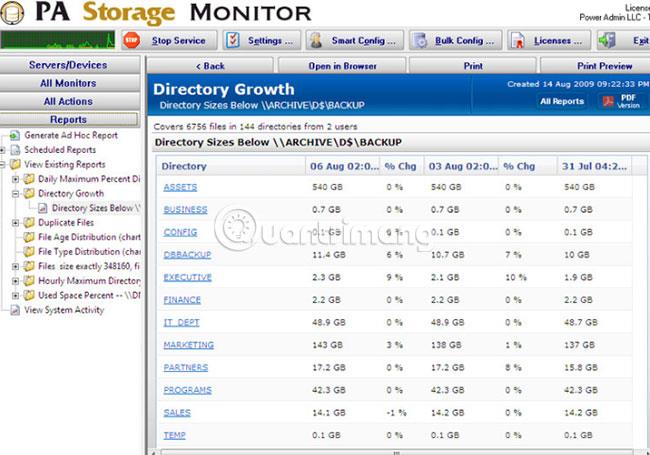
PowerAdmin е много компактен и прост, като се фокусира главно върху управлението на съхранението. PowerAdmin Storage Monitor има функция за монитор на дисково пространство, която позволява на потребителите да добавят драйвери, които искат да наблюдават, и след това да задават прагове за предупреждение.
Потребителите могат също да наблюдават конкретни папки, монтирани от друг сървър или устройство. Мониторът за съхранение на PowerAdmin има анализатор на файлова система, за да изследва устройство (локално устройство, мрежово устройство и т.н.) и да записва информация за всяка папка, файл и собственик.
Инструментът PowerAdmin може да действа като система за откриване на проникване, като наблюдава всички промени в сървъра. PowerAdmin Storage Monitor позволява на потребителите да планират отчети, които се генерират автоматично в края на сесията за събиране на данни, и да изпращат базирани на HTTP отчети за преглед в конзолата на софтуера за управление на съхранение или от уеб браузър.
Някои функции на PowerAdmin Storage Monitor включват:
- Богато планирано отчитане
- Други видове конфигурируеми сигнали и действия
- Наблюдавайте квотите за потребители и папки
- Наблюдавайте конкретни размери на файлове
- Следете промените във файлове и папки
- Анализирайте файловите системи въз основа на отчети
- Наблюдавайте дисковото пространство
PowerAdmin Storage Monitor предлага 30-дневен безплатен пробен период. Платената версия струва от $250 (6 000 000 VND) или повече с включена една година поддръжка и поддръжка.
Изтеглете PowerAdmin Storage Monitor (безплатно) .
8. EG Предприятие
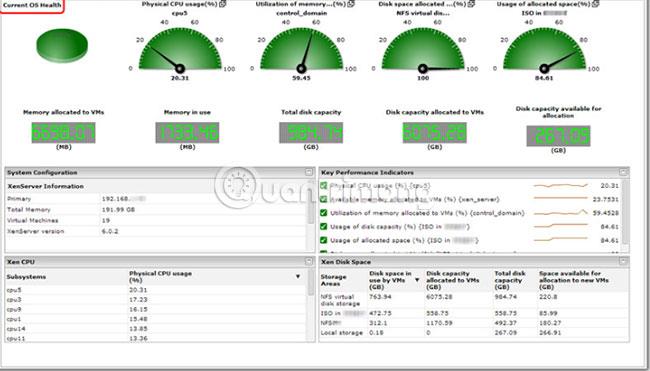
EG Enterprise Storage Monitor е унифицирано решение за наблюдение, диагностика и докладване за инфраструктура за съхранение. Администраторите могат да наблюдават всички устройства за съхранение и да съпоставят производителността на съхранението с други нива. Всичко се прави от централно уеб табло.
EG Enterprise улеснява откриването и коригирането на ситуации на съхранение, които причиняват прекъсвания на производителността. EG Enterprise осигурява широко покритие и дълбока видимост на подкомпонентите на системата за съхранение: превключватели на фибри, хост портове, контролери, LUN, физически устройства, кеш памет и хост.
EG Enterprise предоставя исторически тенденции, базови линии и отчети, за да помогне за калибриране на текущата инфраструктура и планиране на бъдещ растеж. Функцията за наблюдение на EG Enterprise може да разкрие аномалии във всеки температурен сензор и UPS.
EG Enterprise изолира тесните места в производителността на хранилището, като извършва проверки на изправността на всички портове на устройства, групи устройства и т.н. EG предлага и безплатна пробна версия.
Някои ключови характеристики на EG Enterprise са:
- Пълна видимост на производителността
- Наблюдавайте потребителското изживяване
- Проследявайте уеб транзакции, обработени от приложения, и ги показвайте в диаграми
- Предоставете подробна информация в интуитивни табла за управление
- Поддържа облачни приложения и инфраструктура
- Автоматично откриване на обекти в мрежата и представянето им като визуални карти
- Автоматично диагностициране на първопричината
Изтеглете EG Enterprise (безплатен пробен период) .